管理员运行CMD的方法(以管理员权限运行CMD窗口)
- 家电技巧
- 2024-11-05
- 2
- 更新:2024-10-21 21:45:33
在Windows操作系统中,CMD(命令提示符)是一个强大的工具,可以执行各种系统命令和脚本。然而,有时候我们可能会遇到需要以管理员权限运行CMD的情况,例如修改系统设置、修复系统错误等。本文将介绍几种简便的方法,让你快速以管理员权限运行CMD,并解决各种系统问题。
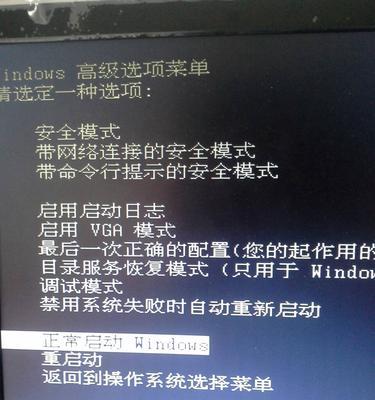
一、通过开始菜单以管理员身份运行CMD
1.使用Windows快捷键Win+X,打开WinX菜单。
2.选择“命令提示符(管理员)”,点击鼠标左键。
3.若系统询问是否允许程序对此设备进行更改,请点击“是”按钮。
二、通过任务管理器以管理员身份运行CMD
1.使用快捷键Ctrl+Shift+Esc,打开任务管理器。
2.点击“文件”菜单,选择“运行新任务”。
3.在弹出的窗口中输入“cmd”并勾选“以管理员身份创建此任务”。
4.点击“确定”按钮即可以管理员权限运行CMD。
三、通过搜索栏以管理员身份运行CMD
1.使用快捷键Win+S,打开搜索栏。
2.输入“cmd”并在搜索结果中右键点击“命令提示符”。
3.选择“以管理员身份运行”选项。
四、通过右键菜单以管理员身份运行CMD
1.找到CMD的快捷方式或者CMD的可执行文件,如C:\Windows\System32\cmd.exe。
2.右键点击CMD的快捷方式或可执行文件。
3.在弹出的右键菜单中选择“以管理员身份运行”。
五、通过运行窗口以管理员身份运行CMD
1.使用快捷键Win+R,打开运行窗口。
2.输入“cmd”并按下Ctrl+Shift+Enter组合键。
3.若系统询问是否允许程序对此设备进行更改,请点击“是”按钮。
六、通过PowerShell以管理员身份运行CMD
1.使用快捷键Win+X,选择“WindowsPowerShell(管理员)”。
2.在打开的PowerShell窗口中输入“cmd”并按下Enter键。
3.此时将以管理员权限运行CMD窗口。
七、通过安全模式以管理员身份运行CMD
1.在开机过程中按下F8键,进入高级引导选项界面。
2.选择“安全模式”并按下Enter键。
3.在登录后,按下Win+R快捷键,输入“cmd”并按下Ctrl+Shift+Enter组合键。
4.若系统询问是否允许程序对此设备进行更改,请点击“是”按钮。
八、通过快捷方式以管理员身份运行CMD
1.在桌面或文件夹中创建一个CMD的快捷方式。
2.右键点击快捷方式,选择“属性”。
3.在“属性”窗口的“快捷方式”选项卡中,点击“高级”按钮。
4.勾选“以管理员身份运行”选项,点击“确定”按钮。
九、通过命令行以管理员身份运行CMD
1.使用Win+R快捷键,打开运行窗口。
2.输入“cmd”并按下Enter键,此时将以普通用户身份运行CMD。
3.输入“runas/user:Administratorcmd”并按下Enter键。
4.若系统询问是否允许程序对此设备进行更改,请点击“是”按钮。
十、通过注册表以管理员身份运行CMD
1.使用Win+R快捷键,打开运行窗口。
2.输入“regedit”并按下Enter键,打开注册表编辑器。
3.找到路径“HKEY_CLASSES_ROOT\Directory\shell\runas”。
4.在右侧窗口中双击默认值,并修改为“以管理员身份运行”。
5.右键点击文件夹,在右键菜单中选择“以管理员身份运行”。
十一、通过本地组策略以管理员身份运行CMD
1.使用Win+R快捷键,打开运行窗口。
2.输入“gpedit.msc”并按下Enter键,打开本地组策略编辑器。
3.找到路径“计算机配置->Windows设置->安全设置->本地策略->安全选项”。
4.找到并双击“用户账户控制:以管理员身份启动所有管理员等级的应用程序”。
5.选择“已启用”并点击“应用”按钮。
十二、通过命令行工具以管理员身份运行CMD
1.使用Win+R快捷键,打开运行窗口。
2.输入“powershell”并按下Enter键,打开PowerShell。
3.输入命令“start-processcmd-verbrunAs”并按下Enter键。
4.若系统询问是否允许程序对此设备进行更改,请点击“是”按钮。
十三、通过管理工具以管理员身份运行CMD
1.使用Win+R快捷键,打开运行窗口。
2.输入“compmgmt.msc”并按下Enter键,打开计算机管理工具。
3.在左侧窗口中展开“系统工具”和“本地用户和组”。
4.右键点击“用户”文件夹,在右键菜单中选择“新建用户”。
5.创建一个新的用户,并将其添加至管理员组中。
十四、通过系统设置以管理员身份运行CMD
1.使用Win+I快捷键,打开Windows设置。
2.点击“帐户”选项,选择“家庭与其他用户”。
3.在右侧窗口中找到“其他用户”栏目,点击“添加其他人”。
4.输入新的用户名和密码,并选择“我不拥有此人的登录信息”。
5.点击“下一步”按钮,然后选择“完成”按钮。
6.此时你将回到帐户设置界面,在新创建的用户下找到“更改账户类型”。
7.选择“管理员”并点击“确定”按钮。
十五、通过快捷键以管理员身份运行CMD
1.找到CMD的快捷方式或者CMD的可执行文件。
2.右键点击CMD的快捷方式或可执行文件,在右键菜单中选择“属性”。
3.在“快捷方式”选项卡中,定位到“快捷键”栏目。
4.在此栏目中设置一个快捷键,例如Ctrl+Alt+C。
通过本文介绍的15种方法,你可以轻松以管理员权限运行CMD窗口,并解决各种系统问题。无论是通过开始菜单、任务管理器、搜索栏,还是通过右键菜单、运行窗口、PowerShell等途径,你都能迅速访问CMD,并享受管理员权限所带来的便利。记住这些方法,并灵活运用,你将成为一个更加高效的系统管理员。
如何以管理员身份运行CMD
在Windows操作系统中,命令提示符(CMD)是一种十分强大的工具,可用于执行各种任务和管理系统。然而,在某些情况下,需要以管理员身份运行CMD才能执行特定的命令。本文将介绍一些方法,让您轻松以管理员身份运行CMD,并发挥其最大的功能。
一:使用右键菜单以管理员身份运行CMD
在Windows资源管理器中,可以通过右键单击“开始”按钮,然后选择“命令提示符(管理员)”来以管理员身份运行CMD。这将打开一个以管理员权限运行的CMD窗口,可以执行需要管理员权限的命令。
二:使用快捷键组合以管理员身份运行CMD
通过按下“Win”键和“X”键的组合快捷键,可以打开一个菜单。在该菜单中,选择“命令提示符(管理员)”即可以管理员身份运行CMD。
三:使用任务管理器以管理员身份运行CMD
在任务管理器中,可以以管理员权限运行CMD。打开任务管理器后,点击“文件”菜单,选择“新建任务”,在弹出的对话框中勾选“以管理员身份创建此任务”,然后输入“cmd”即可以管理员身份运行CMD。
四:使用快速访问菜单以管理员身份运行CMD
通过快速访问菜单可以方便地以管理员身份运行CMD。在任务栏上的快速访问图标上右键单击,然后选择“命令提示符(管理员)”,即可打开一个以管理员权限运行的CMD窗口。
五:使用“Run”命令以管理员身份运行CMD
通过按下“Win”键和“R”键的组合快捷键,打开“运行”对话框。在对话框中输入“cmd”,然后按下“Ctrl”、“Shift”和“Enter”键的组合快捷键,即可以管理员身份运行CMD。
六:使用系统搜索以管理员身份运行CMD
在Windows操作系统中,可以使用系统搜索功能来以管理员身份运行CMD。只需点击“开始”按钮,在搜索栏中输入“cmd”,然后在搜索结果中右键单击“命令提示符”或“命令提示符(管理员)”,选择“以管理员身份运行”即可。
七:使用开始菜单中的快捷方式以管理员身份运行CMD
在开始菜单中,可以找到一个名为“命令提示符(管理员)”的快捷方式。点击该快捷方式,即可以管理员权限运行CMD。
八:使用批处理文件以管理员身份运行CMD
可以创建一个批处理文件(.bat或.cmd格式),其中包含以管理员身份运行CMD的命令。双击运行批处理文件时,会以管理员权限运行CMD,并执行其中的命令。
九:使用任务计划程序以管理员身份运行CMD
通过任务计划程序,可以设置一个任务来以管理员身份运行CMD。在任务计划程序中,创建一个新任务,然后在“操作”选项卡中选择以管理员身份运行CMD的命令,定时或触发器设置完成后,即可以管理员身份自动运行CMD。
十:使用快捷方式属性以管理员身份运行CMD
找到CMD的快捷方式,在其属性中的“快捷方式”选项卡中,点击“高级”按钮。勾选“以管理员身份运行”选项后,每次双击该快捷方式时都会以管理员权限运行CMD。
十一:使用WindowsPowerShell以管理员身份运行CMD
在WindowsPowerShell中,可以通过执行“cmd.exe”命令以管理员身份运行CMD。这将打开一个以管理员权限运行的CMD窗口。
十二:通过修改注册表实现以管理员身份运行CMD
在注册表中进行一些修改,可以让CMD默认以管理员身份运行。具体步骤可以参考相关教程或咨询专业人士。
十三:通过组策略设置以管理员身份运行CMD
使用组策略编辑器,可以设置系统默认以管理员身份运行CMD。在组策略编辑器中,找到“计算机配置”→“Windows设置”→“安全设置”→“本地策略”→“安全选项”,找到并修改“用户账户控制:以管理员批准模式运行所有管理员”的设置。
十四:通过安全模式以管理员身份运行CMD
在安全模式下,可以以管理员身份运行CMD。启动电脑时按下F8键进入安全模式,然后选择“安全模式下的命令提示符”选项即可。
十五:小结
以管理员身份运行CMD是处理特定任务和管理系统的重要方法之一。通过本文介绍的多种方法,您可以轻松地以管理员权限运行CMD,并发挥其强大的功能。选择适合您的方法,提高工作效率并解决系统问题。











